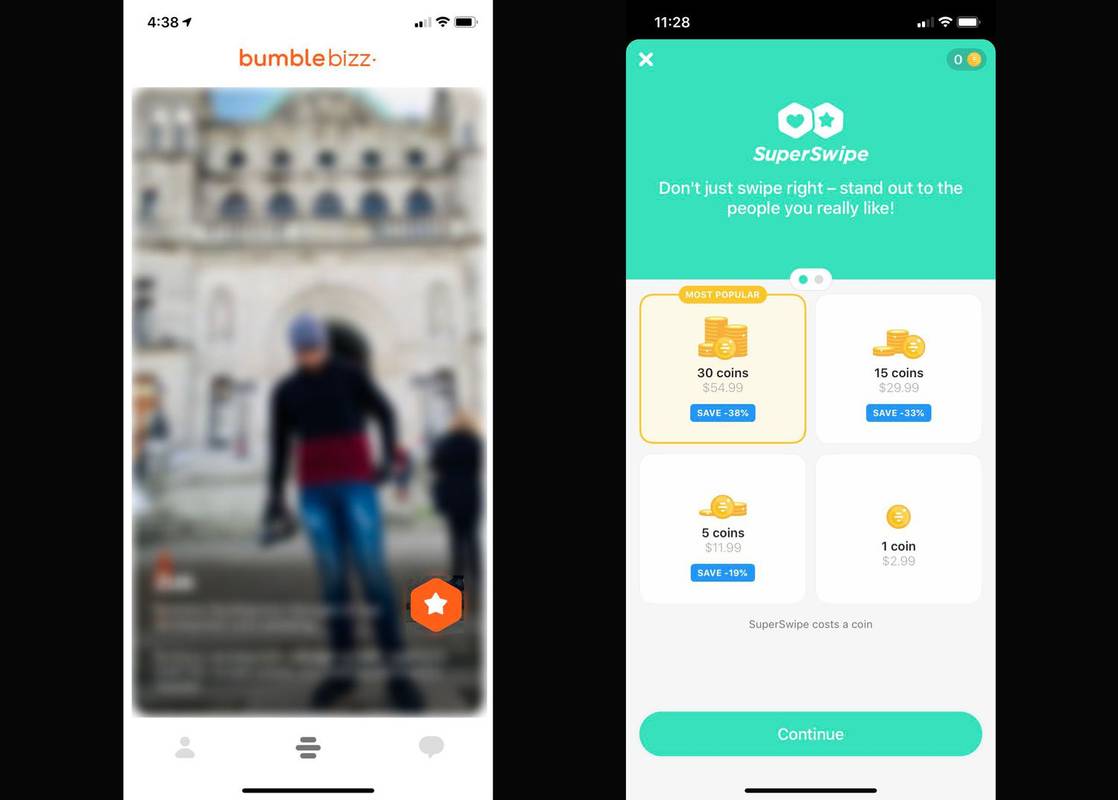Bumble SuperSwipe là một tính năng cao cấp về cơ bản là phiên bản tăng cường của lượt thích thông thường mà bạn có thể sử dụng để cho ai đó biết rằng bạn thích họ hơn những người khác mà bạn đang thích/vuốt ngay.
không có menu bắt đầu trong windows 10
SuperSwipe khác với lượt thích thông thường như thế nào
Trên Bumble, bạn có thể vuốt sang phải trên hồ sơ của bất kỳ ai để thích họ. Đây là cách tiêu chuẩn (và miễn phí) để kết nối với mọi người.
Khi bạn đưa SuperSwipe cho ai đó, điều này sẽ cho họ biết bạnThực rathích họ. Về cơ bản đó là một cách để nổi bật giữa các đối thủ cạnh tranh.
Những gì người khác nhìn thấy
Khi bạn SuperSwipe ai đó, họ sẽ thấy một huy hiệu xuất hiện phía trên tên của bạn có nhãn 'SuperSwipe you!' khi hồ sơ của bạn xuất hiện trong khi họ đang duyệt tìm những kết quả phù hợp tiềm năng. Điều này sẽ ngay lập tức thu hút sự chú ý của họ và khuyến khích họ xem kỹ hồ sơ của bạn trước khi quyết định bỏ qua hoặc thích.
Bạn cũng có thể quan tâm đến tính năng Spotlight của Bumble nếu muốn nổi bật giữa đám đông.
Hãy xem hướng dẫn đầy đủ của chúng tôi về BumbleSuperSwipe có giá bao nhiêu?
Nó thay đổi tùy thuộc vào vị trí của bạn, nhưng nói chung, một SuperSwipe có thể được sử dụng bằng cách chi tiêu một Bumble Coin, mỗi đồng có giá khoảng hai đến ba đô la.
Tuy nhiên, bạn có thể mua Bumble Coins với số lượng lớn để tiết kiệm tiền—lên tới gần 40% so với việc mua từng Bumble Coins một lần. Trên thực tế, bạn có thể mua tối đa 20 Bumble Coins cùng một lúc, nghĩa là bạn sẽ có 20 SuperSwipes để chi tiêu.
Cách sử dụng SuperSwipe trên Bumble
Bạn có thể làm theo các hướng dẫn sau đây cho ứng dụng iOS và Android của Bumble. Ảnh chụp màn hình chỉ được cung cấp cho iOS, nhưng người dùng Android có thể theo dõi với rất ít sự khác biệt giữa hai nền tảng.
-
Khi bạn tìm thấy một hồ sơ trên Bumble mà bạn muốn áp dụng SuperSwipe, hãy nhấn vào trái tim hoặc ngôi sao biểu tượng (tùy thuộc vào việc bạn đang sử dụng chế độ Ngày, chế độ BFF hay chế độ Bizz) ở bên phải tên của họ.
-
Bạn sẽ được hỏi liệu bạn muốn mua 30 Bumble Coins (giá trị tốt nhất của bạn), 15 Bumble Coins, 5 Bumble Coins hay một Bumble Coins. Nhấn vào gói Bumble Coin bạn muốn mua để tiến hành mua.
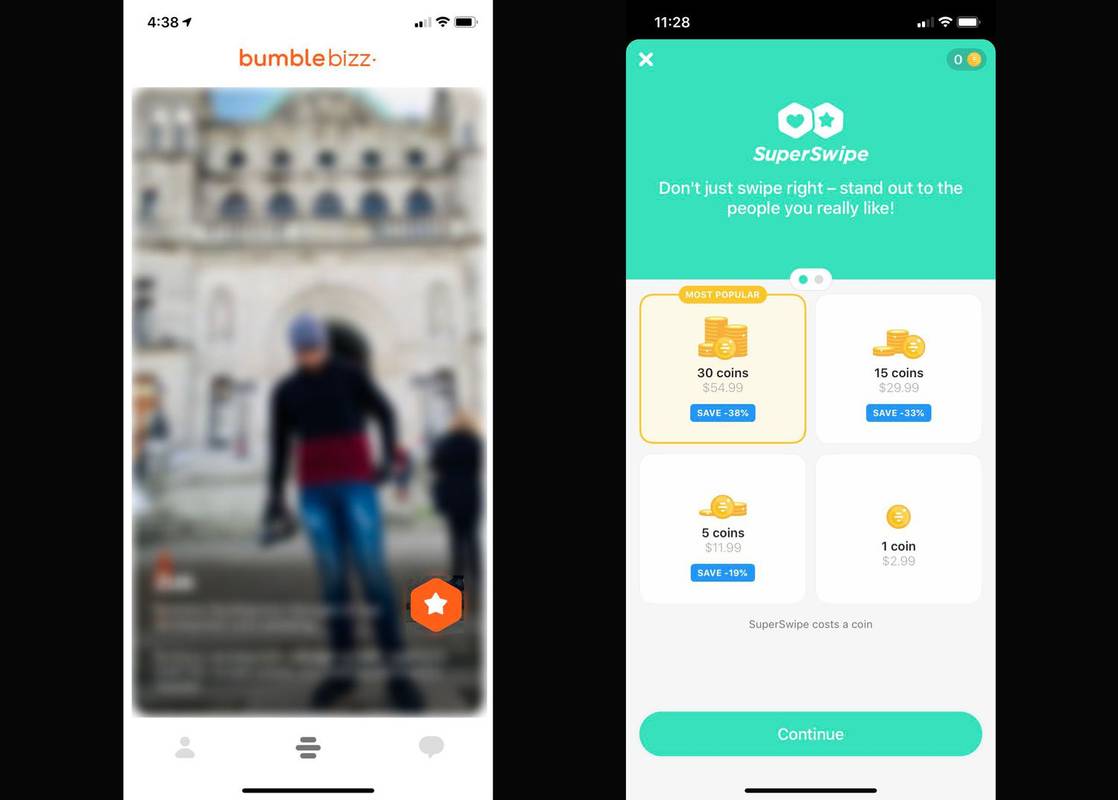
-
Giao dịch mua Bumble Coin của bạn được thực hiện thông qua App Store nếu bạn đang sử dụng ứng dụng iOS hoặc Cửa hàng Google Play nếu bạn đang sử dụng ứng dụng Android. Xác nhận giao dịch mua của bạn thông qua App Store hoặc Cửa hàng Google Play để xử lý giao dịch.
-
Bây giờ, bất cứ khi nào bạn muốn tặng SuperSwipe cho ai đó trên Bumble, chỉ cần nhấn vào trái tim hoặc ngôi sao biểu tượng trên hồ sơ của họ và bạn sẽ tự động sử dụng một Bumble Coin khi mua hàng.
Hãy nhớ rằng bất kỳ ai được bạn cấp SuperSwipe sẽ không nhận được thông báo ngay lập tức và do đó sẽ không nhìn thấy SuperSwipe của bạn ngay lập tức. Họ sẽ chỉ nhìn thấy SuperSwipe của bạn khi hồ sơ của bạn xuất hiện trong khi họ đang duyệt ứng dụng.
Hoàn tác SuperSwipe
Thật không may, giống như lượt thích/vuốt sang phải thông thường, hiện tại không có cách nào để hoàn tác SuperSwipes trên Bumble. Nếu bạn vô tình SuperSwipe ai đó và họ thích lại bạn, bạn có thể giải thích rằng đó là một sai sót hoặc bỏ qua tin nhắn của họ cho đến khi hết thời hạn tin nhắn.
Có thể rất dễ vô tình SuperSwipe một hồ sơ, vì vậy hãy đảm bảo bạn chú ý khi chạm và vuốt qua màn hình thiết bị của mình. Làm như vậy sẽ giúp bạn không phải mua thêm Bumble Coins và tránh mọi nhầm lẫn giữa những người cho rằng bạn quan tâm đến chúng.